不往C盘存东西的设置方法(1招教你轻松释放C盘空间)
- 生活妙招
- 2024-12-17
- 25

C盘是电脑系统所在的分区,存储了操作系统和许多重要的系统文件。随着时间的推移,C盘的空间可能会逐渐被占满,导致电脑运行变慢。本文将介绍一种简单的方法,帮助你将文件存储到...
C盘是电脑系统所在的分区,存储了操作系统和许多重要的系统文件。随着时间的推移,C盘的空间可能会逐渐被占满,导致电脑运行变慢。本文将介绍一种简单的方法,帮助你将文件存储到其他分区而非C盘,以释放空间并提升电脑性能。

1.选择合适的存储设备
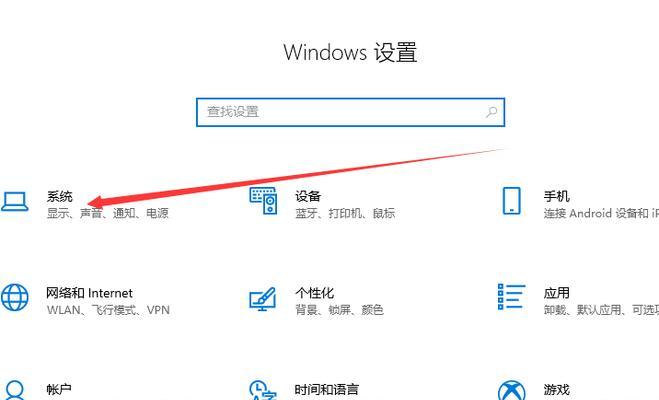
2.创建新的分区
3.格式化新的分区
4.移动个人文件夹
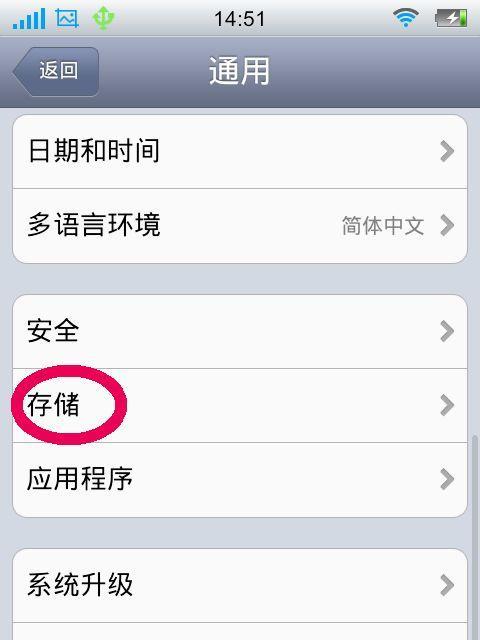
5.更改默认下载路径
6.设置软件安装路径
7.迁移已安装软件
8.清理临时文件和回收站
9.禁用系统恢复功能
10.禁用休眠功能
11.清理系统日志文件
12.压缩C盘空间
13.定期清理无用文件
14.清理浏览器缓存
15.定期进行磁盘碎片整理
1.选择合适的存储设备:根据自己的需求和预算,选择一个合适的存储设备,如外部硬盘或者移动存储设备,用于存储文件。
2.创建新的分区:通过磁盘管理工具,将存储设备分成新的分区,用于存储文件。确保新分区具有足够的空间来容纳你的文件。
3.格式化新的分区:在磁盘管理工具中,选择新分区并进行格式化操作,以便能够正常地存储文件。
4.移动个人文件夹:在文件资源管理器中,选择个人文件夹(如文档、图片、音乐等),右键点击属性,将其位置移动到新的分区中。这样可以将个人文件夹中的文件存储在新分区中。
5.更改默认下载路径:在浏览器或下载管理器中,将默认下载路径修改为新分区,这样下载的文件就会直接保存到新分区中。
6.设置软件安装路径:在软件安装过程中,选择将程序安装到新分区中,这样新安装的软件就不会占用C盘的空间。
7.迁移已安装软件:使用软件迁移工具或者手动将已安装的软件从C盘移动到新分区,确保软件能够正常运行。
8.清理临时文件和回收站:定期清理C盘中的临时文件和回收站,释放空间。
9.禁用系统恢复功能:如果你使用其他备份和恢复工具,可以考虑禁用系统恢复功能,以节省C盘的空间。
10.禁用休眠功能:如果你不经常使用休眠模式,可以禁用休眠功能,从而释放C盘的空间。
11.清理系统日志文件:定期清理系统日志文件,防止其占用过多的C盘空间。
12.压缩C盘空间:通过磁盘清理工具或者压缩工具,对C盘进行压缩,以释放更多的空间。
13.定期清理无用文件:定期检查C盘中的无用文件,如旧的备份文件、临时文件等,并进行清理。
14.清理浏览器缓存:定期清理浏览器缓存,避免其占用过多的C盘空间。
15.定期进行磁盘碎片整理:使用磁盘碎片整理工具定期对C盘进行整理,提高系统的读写速度和响应能力。
通过以上15个方法,我们可以轻松地设置不往C盘存储文件,从而释放C盘空间,提升电脑性能。根据自己的需求和情况,选择适合自己的方法,并定期进行维护和清理,保持系统的健康和高效运行。
本文链接:https://www.zuowen100.com/article-7028-1.html

